- Зохиолч Jason Gerald [email protected].
- Public 2023-12-16 11:28.
- Хамгийн сүүлд өөрчлөгдсөн 2025-01-23 12:29.
Хэрэв таны компьютерт нэмэлт хадгалах зай шаардлагатай бол энэ нийтлэлд таны компьютерт шинэ хатуу диск болон өгөгдөл хадгалах зай нэмэх хэд хэдэн аргыг харуулах болно.
Алхам
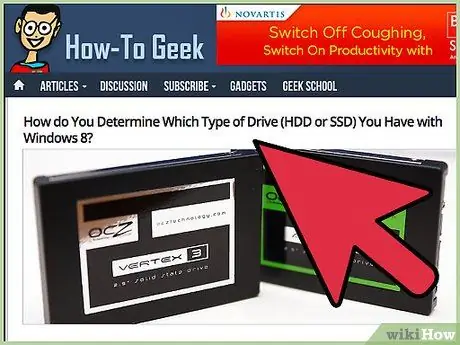
Алхам 1. Танд IDE (Parallel ATA) хэрэгтэй эсэхийг шалгана уу. эсвэл Цуваа АТА.
Хуучин компьютерууд IDE (Parallel ATA) дэмждэг байсан ч шинэ компьютерууд зөвхөн Serial ATA -тай нийцдэг. Хэрэв та итгэлгүй байгаа бол компьютерийн хайрцгийг нээгээд дотор нь ямар хатуу диск байгааг тодорхойлохыг хичээгээрэй. Шинэ хатуу диск нь таны компьютер дээрх хатуу дисктэй ижил хэлбэртэй байгаа нь илүү тодорхой байгаа боловч таны компьютер дээр өөр төрлийн хатуу дискний залгуур байж магадгүй юм.
- IDE хатуу диск нь хавтгай, өргөн, солонгын өнгөтэй кабелийг ашигладаг бөгөөд эхлээд суулгах шаардлагатай холбогчтой байж болно.
- SATA хатуу диск нь илүү нимгэн кабельтай бөгөөд холбогчтой байдаггүй.
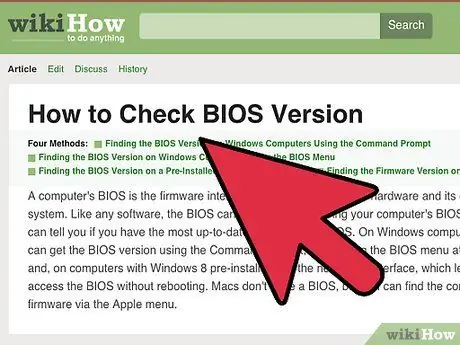
Алхам 2. Нэмэлт хатуу дискэнд хангалттай зай байгаа эсэхийг шалгаарай
Үүнийг суулгах нэг арга энд байна:
- Компьютерээ дахин асаагаад BIOS цэс рүү орно уу.
- "Стандарт CMOS тохиргоо эсвэл IDE тохиргоо" руу очно уу.
- Энэ цэсэнд та PRIMARY MASTER:, AUTO/PRIMARY SLAVE:, SECONDARY MASTER:, SECONDARY BOLE: гэсэн дөрвөн тохиргоог харах болно. Автоматаар илрүүлэх бүх сонголтыг өөрчилнө үү.
-
Гэхдээ компьютераа дахин эхлүүлнэ үү.
Алхам 3. Солонгийн өнгийн хавтгай кабель (эсвэл жижиг, ихэвчлэн улаан өнгөтэй SATA кабелиуд) үндсэн самбартай холбогдож болох хэсгийг олоорой
Чөлөөт хөтөчтэй холбогдсон кабелийг 1-6-р алхамуудад анзаарсан эсвэл хоёрдогч хөтөч болгон хайж олоорой.

Нэмэлт хатуу диск нэмэх 3 -р алхам Алхам 4. Хатуу дискээ бэлтгэ
Компьютерийн дэлгүүрт очиж эсвэл онлайнаар дэлгүүрээс хатуу диск худалдаж аваарай. Төрөл нь таарч байгаа эсэхийг шалгаарай (SATA эсвэл IDE (PATA)). Хэрэв та одоогоор компьютер дээрээ суулгасан хатуу дискийг солихоор төлөвлөж байгаа бол (доорх Анхааруулах хэсгийг үзнэ үү) шинэ хатуу дискэнд хуучин хатуу дискийг орлуулах хангалттай зай байгаа эсэхийг шалгаарай.

Нэмэлт хатуу диск нэмэх 4 -р алхам Алхам 5. Компьютерээ унтраа

Нэмэлт хатуу диск нэмэх 5 -р алхам Алхам 6. Компьютерийн арын бүх кабелийг салгаад компьютерийг ширээнээс салга

Нэмэлт хатуу диск нэмэх 6 -р алхам Алхам 7. Компьютерийн хайрцагны боолтыг салга
Хэрэв танд Dell байгаа бол та компьютерын арын болон хажуугийн товчлууруудыг дарах боломжтой. Хэрэв танд асуудал байгаа бол компьютерийн хайрцгийг хэрхэн яаж арилгах талаар олж мэдэхийн тулд хэрэглэгчийн гарын авлагыг уншихыг зөвлөж байна. Боолтоо төөрөхгүйн тулд аюулгүй газар хадгална уу. Хэргийн хажуугийн самбарыг аваад хажуудаа тавь.

Нэмэлт хатуу диск нэмэх 7 -р алхам Алхам 8. Солонгийн өнгийн хавтгай бүх кабелийг (эсвэл жижиг, ихэвчлэн улаан өнгөтэй SATA кабелиуд) эх хавтантай холбох боломжтой хэсгийг олоорой
(Зураг 3). 1-6-р алхамуудад үнэгүй диск рүү холбогдсон кабелийг үндсэн эсвэл хоёрдогч байдлаар хайж олоорой.

Нэмэлт хатуу диск нэмэх 8 -р алхам Алхам 9. Хөтөч нь мастер эсвэл боолын үүргээ мэддэг байхын тулд холбогчийг суулгаарай (зөвхөн IDE)
Холбогч нь хатуу дискний ар тал дээр байрладаг голын багц юм. Зүү багцыг хамгаалдаг хоёр резин эсвэл хуванцар блок байдаг. Шинэ хатуу дискний гарын авлагаас зургийг хайж олоорой. Хэрэв таны ашиглаж байгаа үүрэнд (үндсэн эсвэл хоёрдогч) хоёулаа хоёулаа хоёулаа хоёулаа боломжтой бол хатуу дискийг мастер болгож тохируулаарай (Зураг 4).
Анхаарна уу: хэрэв та SATA хатуу диск ашиглаж байгаа бол SATA төхөөрөмж бүр өөрийн гэсэн кабелийг ашигладаг тул холбогчийг солих шаардлагагүй бөгөөд нэг кабелийг олон IDE төхөөрөмж ашиглаж болно.

Нэмэлт хатуу диск нэмэх 9 -р алхам Алхам 10. Компьютер дээрээ хоосон оролтыг олоорой
Хатуу дисктэй хамт ирсэн боолтыг ашиглан шинэ хатуу дискийг суулгана уу. (Зураг 5)

Нэмэлт хатуу диск нэмэх 10 -р алхам Алхам 11. 6 -р алхамд бэлтгэсэн кабелийг хатуу диск рүү холбоно уу
Хэрэв та нэвтэрч чадахгүй бол кабелийн хамгаалалтын цухуйсан хэсгүүдийг нүхэнд тохирсон эсэхийг шалгаарай. (Зураг 6).

Нэмэлт хатуу диск нэмэх 11 -р алхам Алхам 12. Molex цахилгаан кабелийг (улаан, шар, хар утастай жижиг холболт) холбоно уу
(Зураг 7). SATA хөтчүүд нь тэжээлийн тэжээлдээ өөр өөр төрлийн цахилгаан кабельтай байдаг.

Нэмэлт хатуу диск нэмэх 12 -р алхам Алхам 13. Хажуугийн самбар ба боолтыг компьютер дээр солино

Нэмэлт хатуу диск нэмэх 13 -р алхам Алхам 14. Бүх кабелийг компьютерийн ар талд дахин холбож, тэжээлийн эх үүсвэрт холбоно уу

Нэмэлт хатуу диск нэмэх 14 -р алхам Алхам 15. Гэхдээ таны компьютер
Компьютерийг асаахдаа BIOS -ийг оруулна уу. Ихэвчлэн компьютер ассаны дараа шууд F10 эсвэл DEL дарах хэрэгтэй болдог. Хоёрдахь хатуу диск илэрсэн эсэхийг шалгахын тулд BIOS-ийн автомат илрүүлэлтийг шалгана уу. Та дэлгэц дээр үндсэн мастер/боол, хоёрдогч мастер/боолыг харуулсан хатуу дискний шинэ нэрийг харах ёстой
Зөвлөмж
- IDE -ийн оронд SATA хатуу диск ашиглахыг зөвлөж байна, учир нь үүнийг гүйцэтгэх нь илүү хурдан байдаг, харин солонго солих өргөн IDE нь агаарын урсгалыг хааж чаддаг.
- Хэрэв BIOS -ийн асуудал гарвал хуучин хатуу дискийг "Мастер" болгож тохируулсан эсэхийг шалгаарай. Эсвэл, хэрэв хуучин хатуу дискийг CS (кабель сонгох) гэж тохируулсан бол түүнийг IDE кабелиар холбосон эсэхийг шалгаарай (танд солонгын кабель сонгох кабель байх ёстой. Холбогч бүрийн шошгыг харж болно). Түүнчлэн кабелийг дээрээс нь доош нь харуулаагүй эсэхийг шалгаарай.
- Агаарын урсгал болон компьютерийн хөргөлтийг нэмэгдүүлэх зайтай байхын тулд хатуу дискүүдийг байрлуулахыг хичээ.
- Хэрэв таны компьютер USB порттой бол гадаад хатуу диск худалдаж авах (эсвэл барих) талаар бодож үзээрэй. Гадаад хатуу дискийг USB портоор холбож, бусад хатуу дисктэй адил ажилладаг. Гэсэн хэдий ч хэрэв та гадны хатуу дискнээс хурдасгахыг хүсч байвал хэд хэдэн нэмэлт алхам хийх хэрэгтэй.
- SATA хатуу дискний ажиллах арга нь бараг ижил байдаг. Энэхүү хатуу дискийг хэрхэн суулгах талаар олж мэдэхийн тулд хэрэглэгчийн гарын авлагыг уншина уу. Гэхдээ зөвхөн SATA нийцтэй эх хавтангууд энэ хатуу диск рүү холбогдох боломжтой гэдгийг анхаарна уу.
Анхааруулга
- Энэ нийтлэл нь Mac компьютеруудын гарын авлага биш юм. Түүнчлэн, хавчаартай компьютер суурилуулах процесс арай өөр байж болно.
- CMOS тохиргоог хэзээ ч бүү өөрчил. Тохиргоо бүр таны компьютер хэрхэн ажилладагийг өөрчилдөг бөгөөд та санамсаргүйгээр компьютерээ гэмтээж болзошгүй юм.
- Та root файлын системийг агуулсан хатуу дискийг (C диск:) сольж болох боловч үүнийг хийхэд хэцүү байдаг. Системийн дискийг солихын тулд энэ нийтлэлийг бүү ашигла. Гэсэн хэдий ч өгөгдлийн драйвыг сольж болно (хэрэв энэ нь компьютерын үндсэн диск биш бол). Анхаарна уу: та хуучин хатуу дискээ хэсэг хугацаанд орхих шаардлагатай болж магадгүй тул өгөгдлийг шинэ хатуу диск рүү зөөж болно. Хэрэв энэ боломжгүй бол (жишээ нь хоосон зай байхгүй) өгөгдөл дамжуулахын тулд танд USB -ээс IDE (PATA) эсвэл SATA -аас USB адаптер хэрэгтэй болно.
- Ихэнх хатуу дискүүд нь цахилгаан статик цэнэглэх (ESD) мэдрэмтгий байдаг. Үүнийг хийж байхдаа (эсвэл хамгийн тохиромжтой нь цахилгааны бүх ажлыг хийхдээ) өөрийгөө сайн газардуул. Хэрэв энэ боломжгүй бол хивс болон түүнтэй төстэй гадаргуу дээр хөл нүцгэн явахгүй байхыг хичээгээрэй. Түүнчлэн, эрсдлийг бууруулахын тулд хатуу дисктэйгээ харьцах харилцааг багасгаж, зүгээр л салгаад залгаарай, энэ хэрэгслийг бүү тоглоорой.






